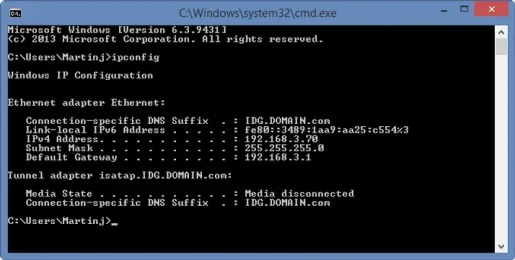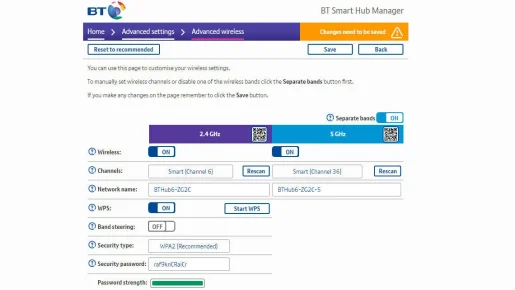كيفية العثور على أفضل قناة Wi-Fi لجهاز التوجيه الخاص بك
إذا كنت تواجه مشكلات في Wi-Fi ، فقد تتمكن من تغيير القناة التي يستخدمها جهاز التوجيه الخاص بك. نشرح كيفية القيام بذلك ، ونرى القناة الأفضل.
نعتمد جميعًا على شبكة Wi-Fi للاتصال بالإنترنت في المنزل ، ولكن إذا كنت تعيش في شقة أو لديك الكثير من الجيران القريبين ، فستتنافس جميع أجهزة التوجيه على “المساحة”.
تم تصميم Wi-Fi لهذا الغرض ، وهناك قنوات مختلفة – تشبه إلى حد كبير ما تجده في جهاز اتصال لاسلكي – بحيث لا تتداخل الإشارات وتتسبب في حدوث مشكلات.
بعض أجهزة التوجيه أكثر ذكاءً من غيرها ، وستقوم أفضلها تلقائيًا بتغيير القنوات عند الضرورة لتجنب التعارض مع الشبكات المجاورة. لن يفعل الآخرون ، وهذا هو الوقت الذي قد تواجه فيه مشكلات مثل السرعات البطيئة للغاية أثناء تصفح الويب ، أو التخزين المؤقت المستمر أثناء محاولة مشاهدة شيء ما على Netflix.
من المحتمل وجود مشكلة مختلفة ولن يؤدي تغيير قنوات Wi-Fi إلى حلها. ولكن إذا كنت متأكدًا من أنه ليس مزود النطاق العريض الخاص بك أو جهازك (يستحق دائمًا إعادة تشغيل جهاز التوجيه والجهاز الخاص بك كحل سريع) ، فمن المفيد إلقاء نظرة ومعرفة ما إذا كانت شبكات Wi-Fi متعددة تستخدم نفس القناة.
إذا كانت تغطية Wi-Fi ضعيفة هي التي تسبب المشكلة ، فيمكن إصلاحها عن طريق شراء مجموعة شبكة Wi-Fi – مثل TP-Link Deco E4 ذات القيمة الكبيرة – ولكن إذا كان بإمكانك رؤية إشارة Wi-Fi قوية لجهازك ، يمكن أن تكون السرعات البطيئة بسبب التداخل.
قد تعلم أن Wi-Fi يمكنه استخدام ترددين رئيسيين ، 2.4 جيجا هرتز و 5 جيجا هرتز ، وأن هناك اختيارًا للقناة على كل تردد. أفضل قناة Wi-Fi هي تلك التي لا يستخدمها جميع جيرانك.
من خلال التبديل يدويًا إلى قناة أقل ازدحامًا ، أو قناة لا تستخدمها حاليًا أي شبكات أخرى ، يجب أن تتحسن شبكة Wi-Fi لديك كثيرًا. سنوضح لك كيفية تحديد القنوات الأكثر ازدحامًا وكيفية تغيير القناة على جهاز التوجيه الخاص بك.
كيف يمكنني معرفة قنوات Wi-Fi المشغولة والمجانية؟
تحتاج إلى اكتشاف القنوات التي يتم استخدامها ويمكنك القيام بذلك باستخدام تطبيق Android مجاني يسمى WiFi Analyzer . هناك نسخة مشابهة متوفرة لنظام التشغيل Windows 10.
لا يوجد مكافئ مباشر لنظام iOS ، ولا يُسمح للتطبيقات الموجودة في متجر تطبيقات Apple بالإبلاغ عن قوة الإشارة أيضًا ، لذلك من الأفضل استخدام تطبيقات Android أو Windows.
ابدأ بالتأكد من اتصال هاتفك أو جهازك اللوحي بشبكة Wi-Fi الخاصة بك (على عكس 3G أو 4G) ثم افتح التطبيق. يمكنك النقر على 2.4 جيجاهرتز و 5 جيجاهرتز في الجزء العلوي لمعرفة مدى ازدحام كل منها ، والقناة التي تستخدمها شبكتك الخاصة حاليًا ، بالإضافة إلى مدى قوة الإشارة في المكان الذي تقف فيه حاليًا.
ملاحظة: تُقاس قوة الإشارة بالديسيبل ، وتكون القيمة الأقل أفضل. -30 هو أفضل ما يمكنك الحصول عليه ، ولكن أي شيء يصل إلى -60 يعد إشارة جيدة. الحد الأدنى الذي تريده هو -67 ديسيبل.
يعرض التطبيق رسمًا بيانيًا لجميع شبكات Wi-Fi في النطاق ويستخدم ألوانًا مختلفة لتمثيل كل شبكة. يمكنك أيضًا مشاهدة القنوات التي يستخدمونها حاليًا جنبًا إلى جنب مع قوة الإشارة (المنحنى الأعلى هو إشارة أقوى).
سيعطيك هذا فكرة عما إذا كانت شبكتك بها إشارة قوية أو ضعيفة وما إذا كانت القناة مضبوطة حاليًا على أنها مزدحمة أم لا. سيساعدك هذا في تحديد القناة التي تريد استخدامها. تجدر الإشارة إلى أنه من بين 13 قناة ، تتداخل جميعها باستثناء 1 و 6 و 11. لذا اختر قناة بعيدة عن جيرانك إن أمكن.
إنها قمة (أعلى نقطة) للقطع المكافئ الذي يخبرك بالقناة التي يستخدمها. في المثال أعلاه ، يمكنك أن ترى أن تردد 2.4 جيجا هرتز مزدحم للغاية ولا يوجد رقم قناة واضح “أفضل”. تم تعيين شبكتنا على القناة 6 ولديها أقوى إشارة ، لكن لا تزال هناك ثلاث شبكات أخرى تتداخل معها.
إذا كان جهاز التوجيه والجهاز (الهاتف ، الكمبيوتر المحمول ، الجهاز اللوحي – أيًا كان ما تستخدمه) يدعم أيضًا 5 جيجاهرتز ، فمن الجدير معرفة ما إذا كان هذا النطاق أقل ازدحامًا. تحتوي بعض أجهزة التوجيه على اسمين منفصلين للشبكة مما يجعل من السهل تحديد أيهما ، ولكن البعض الآخر يبث اسمًا واحدًا ويقرر هاتفك الشبكة التي سيتم الاتصال بها. هذا ليس رائعًا لأنه يعني أنك لن تكون قادرًا على التحكم في النطاق الذي تستخدمه.
إذا كان ذلك ممكنًا ، فابحث عن إعداد في خيارات Wi-Fi لجهاز التوجيه الخاص بك للتحقق مما إذا كان يمكنك إجباره على عرض شبكات 2.4 جيجا هرتز و 5 جيجا هرتز بشكل منفصل حتى تتمكن من الاتصال يدويًا بشبكة 5 جيجا هرتز.
يجب أن يدعم كل من جهاز التوجيه والهاتف شبكة Wi-Fi بسرعة 5 جيجاهرتز حتى يعمل هذا.
تلميح: لإيقاف هاتفك والأجهزة الأخرى من الاتصال بشبكة Wi-Fi المزدحمة 2.4 جيجا هرتز واستخدام 5 جيجا هرتز فقط ، ستحتاج إلى الدخول إلى إعدادات Wi-Fi على كل جهاز ، والعثور على قائمة الشبكات و 2.4 جيجا هرتز شبكة Wi-Fi التي يبثها جهاز التوجيه الخاص بك. حدد “نسيت هذه الشبكة” ولن تتمكن من الاتصال حتى تقوم بإدخال كلمة المرور مرة أخرى.
بعد القيام بذلك ، سيتصل جهازك فقط بشبكة Wi-Fi 5 جيجا هرتز الخاصة بالموجه ، ولكن ضع في اعتبارك أن 5 جيجا هرتز ليست جيدة للمسافات الطويلة وغالبًا ما تكون أبطأ من 2.4 جيجا هرتز عندما تكون بعيدًا عن جهاز التوجيه الخاص بك.
كيف أقوم بتغيير قناة Wi-Fi لجهاز التوجيه الخاص بي؟
تحتاج إلى تسجيل الدخول إلى واجهة الويب الخاصة بالموجه. يمكن القيام بذلك عن طريق فتح مستعرض ويب وكتابة عنوان IP الخاص بالموجه. ستتم طباعة هذا الرقم في وثائق جهاز التوجيه الخاص بك أو ربما في الجزء السفلي من الجهاز نفسه.
إذا لم يكن كذلك ، فافتح موجه الأوامر في Windows (PowerShell في الإصدارات الأحدث) واكتب “ipconfig” بدون علامات الاقتباس. ابحث الآن في النص الناتج عن عنوان البوابة الافتراضية. هذا هو عنوان IP لجهاز التوجيه الخاص بك ، وسيكون مشابهًا لـ 192.168.1.1. لمزيد من المساعدة ، راجع دليلنا حول كيفية الاتصال بجهاز التوجيه الخاص بك .
باستخدام عنوان البوابة الافتراضية هذا ، اكتبه في شريط البحث في متصفحك ويجب أن يتم عرض صفحة مسؤول جهاز التوجيه الخاص بك.
بعد ذلك ، سيُطلب منك إدخال كلمة مرور (ربما اسم مستخدم أيضًا) ، ومرة أخرى ، ستتم طباعتها إما على جهاز التوجيه نفسه ، أو على ملصق أو بطاقة مرفقة به ، أو في الدليل. من الناحية المثالية ، يجب عليك تغيير كلمة المرور الافتراضية لمنع أي شخص آخر من الوصول إلى الإعدادات.
من صفحة الويب المعروضة ، ابحث عن إعدادات Wi-Fi. يجب أن يكون رقم القناة قابلاً للتحديد من خلال قائمة منسدلة.
لاحظ أنه إذا كان جهاز التوجيه الخاص بك يعمل على 2.4 جيجا هرتز و 5 جيجا هرتز ، فسيتعين عليك اختيار القناة بشكل منفصل لكل منهما.
هنا ، يمكنك أن ترى أن جهاز التوجيه يستخدم القناة 6 لـ 2.4 جيجا هرتز و 36 لـ 5 جيجا هرتز. تقول Smart (القناة 6) لأنها ستتحول تلقائيًا إلى قناة مختلفة عندما يكون هناك تداخل. إذا لم يتمكن جهاز التوجيه الخاص بك من القيام بذلك ، فستتمكن من تحديد رقم القناة بنفسك.
سيختلف الموقع الدقيق للخيار اعتمادًا على الشركة المصنعة لجهاز التوجيه.
تأكد من حفظ الإعدادات قبل مغادرة الصفحة ، وقد يتم إعادة تشغيل جهاز التوجيه الخاص بك لتطبيق التغييرات.
نأمل أن يؤدي هذا إلى حل مشكلتك ، ولكن في أماكن ، مثل مجموعة من الشقق حيث يوجد الكثير من الشبكات على مقربة ، قد تواجه صعوبة في العثور على قناة أفضل.
كيفية الاتصال بجهاز التوجيه الخاص بك وتغيير الاعدادت